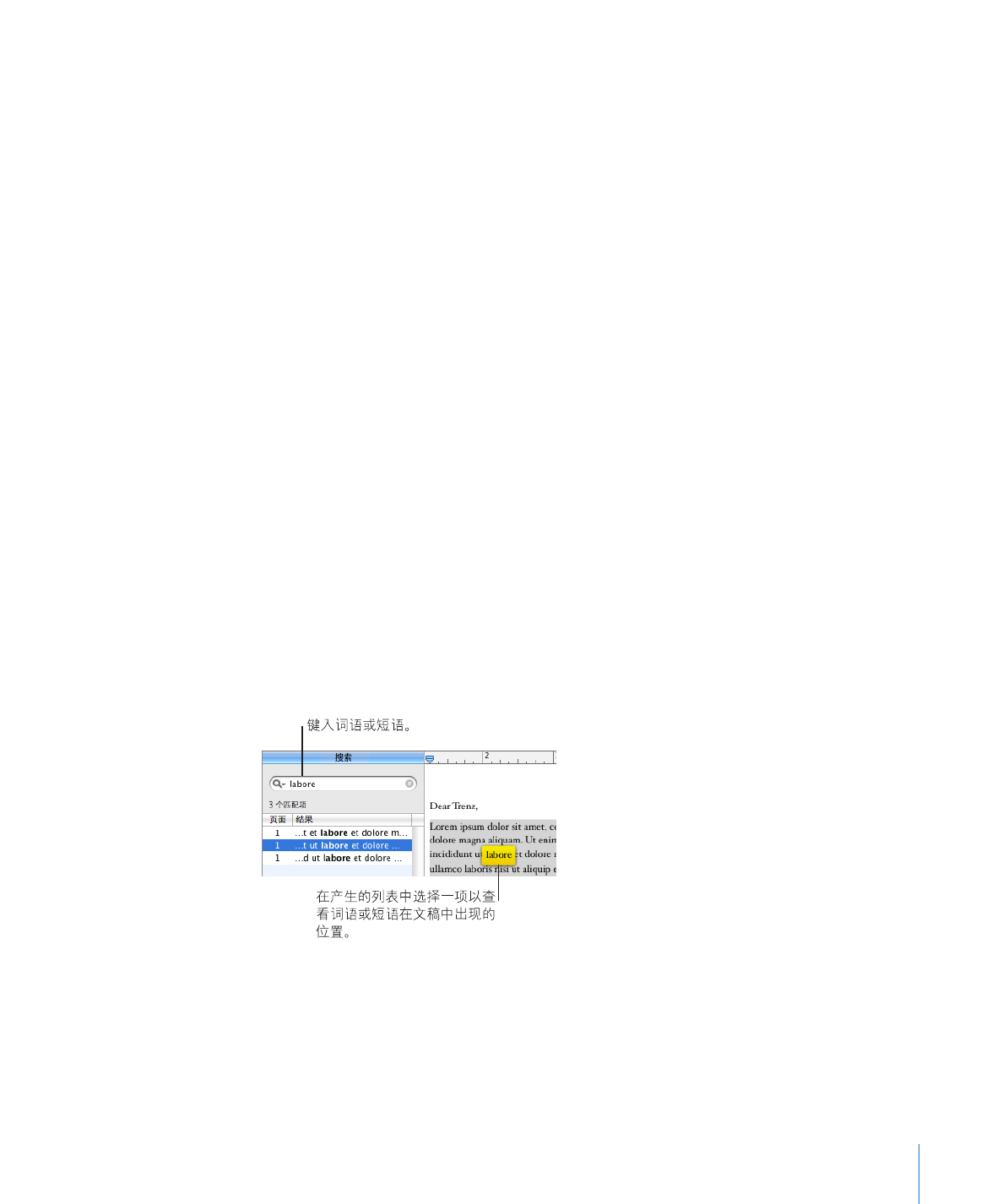
搜索词语和短语出现的所有位置
您可以生成一个列表,它列出了某个特定词语或短语(包括占位符文本)在文稿中出现的所有位
置。如果您在列表中选择一个搜索结果,则包含匹配文本的页面会显示在主显示区,并且该文本会
高亮显示。
Pages 会在正文文本、页眉、页脚、表格、文本框、形状、脚注、尾注和批注中搜索词语或短语
的匹配。
若要进行搜索:
1
若要显示和隐藏搜索边栏,请在工具栏中点按“显示”,然后选取“搜索”。
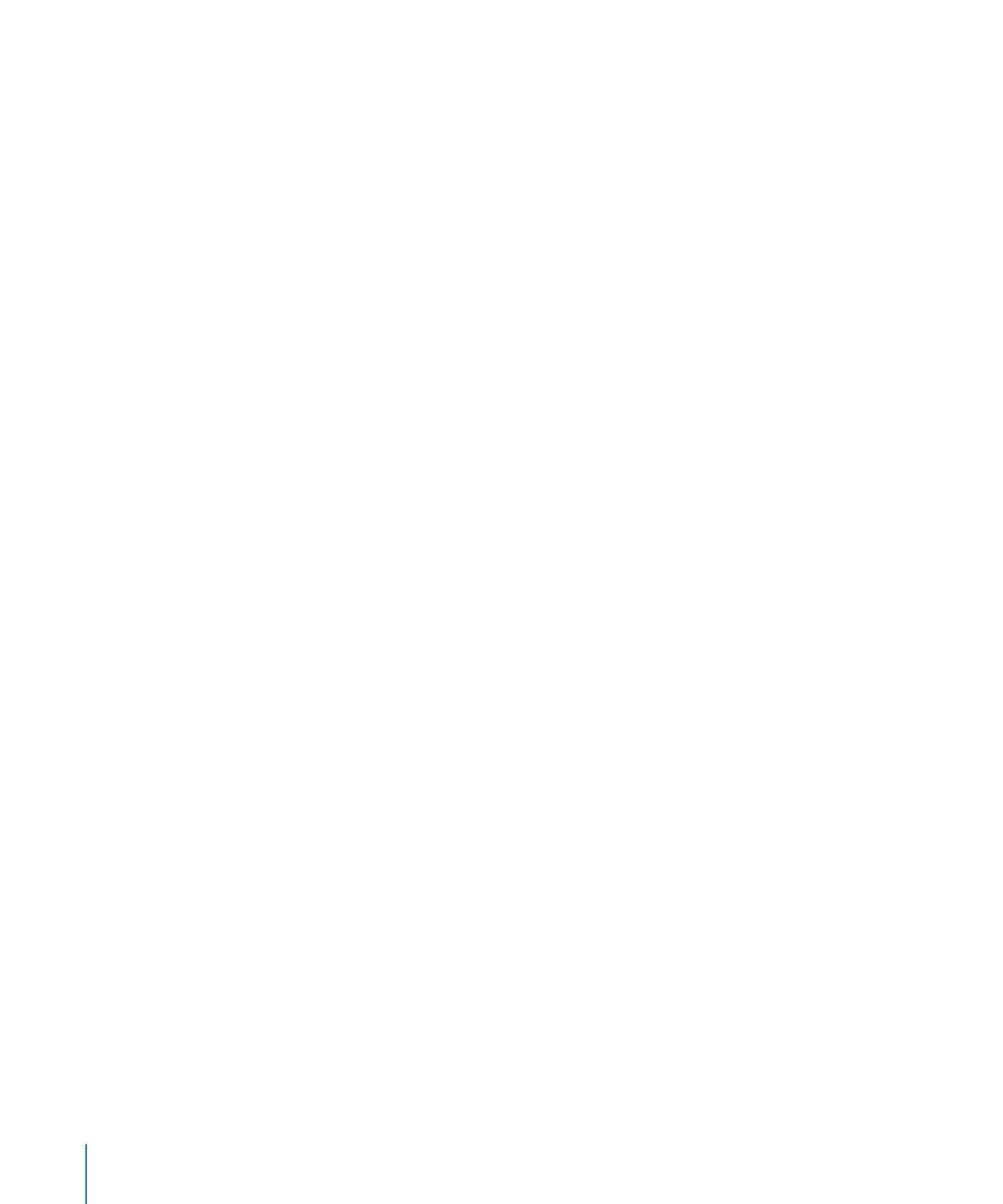
2
在搜索栏中键入您想要搜索的单词或短语。
当您键入时,结果会被列出,其中包括页面引用和出现在词语或短语前后的部分文本。
搜索不区分大小写,而且您不能搜索不可见元素。例如,您不能将段落符号粘贴到搜索栏中,然后
搜索该符号。
3
若要在搜索结果列表中查看某一项出现的页面,请点按该项目。
该页面会显示,而该单词或短语会高亮显示。
4
若要编辑搜索结果列表中选定的单词或短语,请连按它,或者按下 Return 键或 Enter 键。键入以
替换选定文本,或者点按该文本以编辑它。
5
若要列出自打开文稿以来最近十次搜索的结果,请在搜索栏中点按显示三角形,然后从列表中选择
上一次搜索。
选定搜索字符串的结果会出现在列表中。
6
若要列出区分大小写的结果或者与整个词语或短语对应的结果,请点按搜索栏中的显示三角形,然
后选择“匹配大小写”或“整个词语”。
106
第
5 章
处理文本
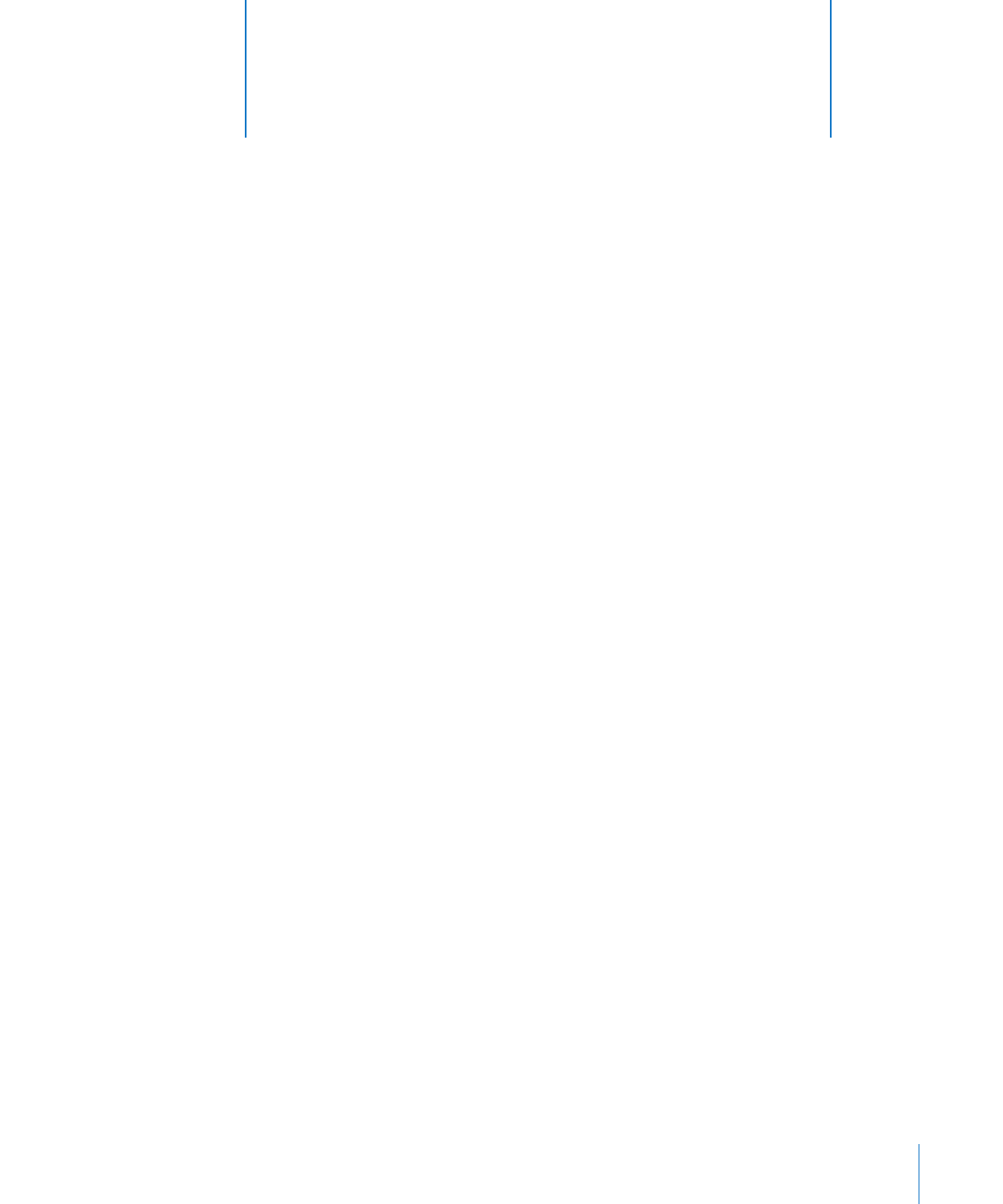
107
应用段落、字符和列表样式以快速、一致地更改文本外观。了解如何
修改现有样式或创建您自己的样式。
在您编写和格式化文稿时,您可能希望为不同类型的文本和段落创建不同的外观。例如,您不妨让
所有最高级标题使用相同的字体、颜色和行间距,或者您不妨让所有照片说明具有相同的外观。
确保文本被一致地格式化的最简单方法就是应用样式。
Pages 的“文字处理”模板和“页面布
局”模板包含了适合您正使用的文稿类型的各种样式。样式名称(如标题、正文或说明)建议了样
式应该使用的位置。如果您正在使用模板,您可以将预先设定的样式应用到您需要它们的位置。您
也可以更改模板样式,或创建自己的样式。
如果您正在文字处理文稿中创建目录,应用相同的样式很重要。若要了解创建目录的更多信息,请
参阅第
55 页“使用目录”。
什么是样式?
样式是预定义的格式,您可以通过点按鼠标将它应用到文本。例如,如果文稿含有一个名称为“章
节标题”的样式,它使文本居中、成为粗体并将字体大小增大到
18 点,那么您可以选择文本,打
开样式抽屉,然后点按“章节标题”。文本将自动居中、更改为粗体并调整为
18 点。
有三种类型的样式:
段落样式
Â
仅可以应用到整个段落(以回车符结束的文本块),而不能应用到段落中的单个词
语。这包括用于标题、正文、标注、说明、页眉和页脚的样式。段落样式可以包括用于字体、
大小、文本颜色、字符间距、行间距、文本阴影、背景颜色、缩进、页边空白、制表符设置等
属性的规范。
如果想要为文字处理文稿创建一个目录,那么在文稿中创建标题时必须使用段落样式。大多数
文稿所使用的段落样式都将比字符或列表样式多。
字符样式可以应用到任何字符组,包括单个词语、词语组或段落内的字母。字符样式的常见例
Â
子是用于强调单个词语或短语的斜体、粗体和删除线。字符样式可以应用到段落内的文本而不
更改其段落样式。
6